มีสาเหตุหลายประการที่ทำให้ผู้ใช้คอมพิวเตอร์ชอบ Google Chrome มากกว่า Mozilla Firefox หนึ่งในเหตุผลที่ผู้ใช้ Firefox หลายคนเปลี่ยนมาใช้ Chrome คือการขาดการสนับสนุนไฟล์ PDF ต่างจาก Google Chrome Firefox ไม่อนุญาตให้คุณดูไฟล์ PDF ภายในเบราว์เซอร์โดยไม่ได้รับความช่วยเหลือจากส่วนขยายของบุคคลที่สาม
แม้จะมีความจริงที่ว่าคุณลักษณะนี้ไม่เหมือนกับ Google Chrome แต่ Firefox ยังคงเป็นหนึ่งในเว็บเบราว์เซอร์ที่ดีที่สุดและใช้กันอย่างแพร่หลาย Mozilla ทำงานอย่างหนักเพื่อเร่งความเร็วเบราว์เซอร์และแนะนำคุณสมบัติใหม่ ๆ

เรามีข่าวดีสำหรับคนรัก Mozilla Firefox ขณะนี้ผู้ใช้ Firefox สามารถเปิดและอ่านไฟล์ PDF ภายในเบราว์เซอร์ได้โดยไม่ต้องติดตั้งส่วนขยายของบุคคลที่สาม Mozilla ได้แนะนำการรองรับไฟล์ PDF ใน Firefox v15.0 ที่เพิ่งเปิดตัว แต่ด้วยเหตุผลบางอย่างคุณสมบัติถูกปิดใช้งานโดยค่าเริ่มต้นในเวอร์ชั่นปัจจุบัน ผู้ใช้ต้องเปิดใช้งานคุณสมบัตินี้เพื่อเปิดไฟล์ PDF
ทำตามขั้นตอนที่ระบุด้านล่างเพื่อดูไฟล์ PDF ใน Mozilla Firefox
หมายเหตุ: ตรวจสอบให้แน่ใจว่าคุณใช้ Firefox เวอร์ชันล่าสุด หากต้องการทำเช่นนั้นให้ไปที่วิธีใช้แล้วคลิกเกี่ยวกับ Firefox เพื่อตรวจสอบการอัปเดต
ขั้นตอนที่ 1: เปิดเบราว์เซอร์ Firefox ในแถบที่อยู่พิมพ์ about: config จากนั้นกด Enter
ขั้นตอนที่ 2: คุณจะเห็นข้อความ“ อาจทำให้การรับประกันของคุณเป็นโมฆะ!” คลิก“ ฉันจะระวังฉันสัญญา! ปุ่ม” เพื่อดำเนินการต่อ
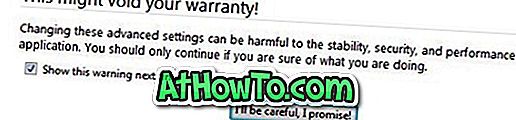
ขั้นตอนที่ 3: ค้นหารายการชื่อ browser.preferences.inContent คลิกขวาที่รายการแล้วคลิก สลับ
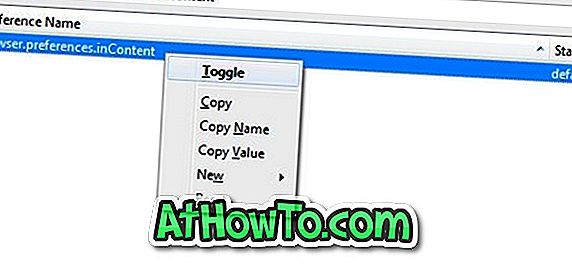
ขั้นตอนที่ 4: ถัดไปค้นหารายการอื่นที่ชื่อว่า pdfjs.disabled คลิกขวาที่รายการและคลิก สลับ ปิดแท็บ about: config
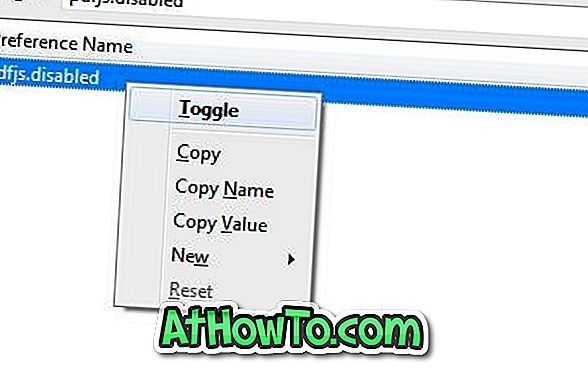
ขั้นตอนที่ 5: ไปที่เครื่องมือ> ตัวเลือก> แอปพลิเคชัน ค้นหา Portable Document Format (PDF) และตั้งค่าการกระทำเริ่มต้นเป็น Preview ใน Firefox คุณทำเสร็จแล้ว! คุณเพิ่งเปิดใช้งานโปรแกรมอ่าน PDF ในตัว
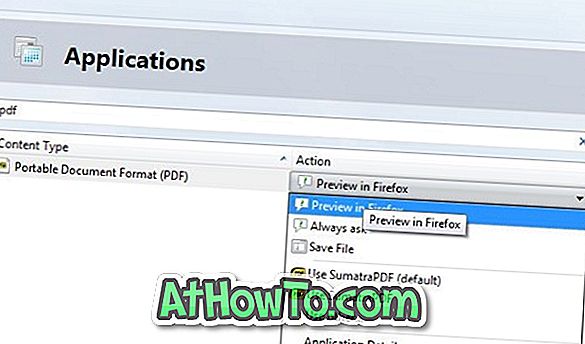
ตอนนี้คุณสามารถดูไฟล์ PDF ใน Firefox ได้โดยไม่ต้องติดตั้งส่วนขยายและโปรแกรมของบุคคลที่สาม คุณยังสามารถดูไฟล์ PDF ที่บันทึกไว้ในฮาร์ดไดรฟ์ของคุณได้โดยการลากแล้ววางลงในหน้าต่าง Firefox และหากคุณกำลังมองหาแอพอ่าน PDF ที่ดีสำหรับ Windows 8 เราขอแนะนำแอพ Soda 3D PDF Reader














